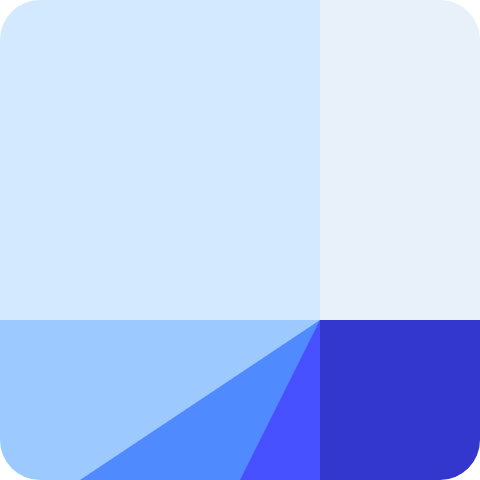상세 컨텐츠
본문
캐드(CAD) 절대좌표, 상대좌표, 극좌표
어려운 캐드 좌표계, 쉽게 알아보자!
캐드를 처음 시작할 때, 가장 이해하기 어려운 부분이 있다면 그건 바로 좌표계를 이해하는 것입니다. 하지만 캐드에서 좌표의 개념은 아주 기초적인 개념이기 때문에 꼭 짚고 넘어 가셔야 합니다!
이번 시간에는 캐드(CAD) 좌표계의 종류에 대해 알아보겠습니다.
1) 절대좌표
절대좌표란 말 그대로 ‘절대 변하지 않는 좌표’ 라는 의미인데요. 객체를 좌표의 원점 즉 (0,0,0)을 기준으로 얼마나 떨어진 곳에 그릴 것이냐 할 때 사용하는 것이 절대좌표 입니다. 따라서 어떤 형상을 절대 좌표를 기준으로 그린다고 한다면 2D(0,0) 혹은 3D(0,0,0)에서 얼마나 떨어진 곳에서 형상을 이어 그릴 것인지 생각하며 치수를 입력해야 합니다.

간단한 예시를 통해 절대 좌표를 이용한 객체 입력 방법에 대해 알아보겠습니다. 점 (10,10)에서 시작하는 한 변의 길이가 20인 정사각형을 그려보겠습니다.

먼저 시작점을 지정하기 위해, 1) 사각형 명령어 REC를 입력하고 명령어 창에 10,10을 입력합니다. 그러면 원점에서 X +10, Y +10 떨어진 곳에서부터 사각형의 첫 번째 구석점을 지정하게 됩니다. 그 후 명령어 창에 2) 30,30을 입력하면 원점에서 X +30, Y +30 떨어진 곳에서 두 번째 구석점을 지정하여 정사각형이 완성됩니다. 그러면 한 변이 20인 정사각형이 완성되는데, 이러한 과정들을 일일이 생각하며 형상을 만들기에는 어려울 수 있기 때문에 절대좌표는 잘 사용하지 않습니다.
2) 상대좌표
다음은 절대좌표보다는 상대적으로 이해하기 쉬운 상대좌표입니다. 상대좌표는 절대좌표와는 다르게 내가 원하는 시작점으로 좌표를 설정한 후 형상을 그릴 수 있습니다. 그 후 원하는 만큼의 거리를 입력하여 형상을 이어 그립니다. 따라서 절대좌표 보다는 더 자유롭게 객체를 그릴 수 있습니다.

이번에도 한 변의 길이가 20인 정사각형으로 예시를 들어 한 번 알아보겠습니다. 주의해야 할 점은 상대좌표는 절대좌표와는 다르게 치수 앞에 @기호를 꼭 붙여야 합니다. 우선 1) 사각형 명령어 REC를 입력하고 원하는 위치에 마우스 커서를 클릭합니다. 그러면 다른 구석점을 지정하라는 명령어 창이 나오게 되는데 이 때, 2) 명령어 창에 @20,20을 입력하게 되면 한 변의 길이가 20,20인 정사각형이 완성됩니다.

절대좌표와는 다르게 상대좌표는 원하는 위치에서 형상을 시작할 수 있고 어느 방향이든 원하는 방향으로 형상을 만들어갈 수 있다는 장점이 있습니다.
3) 극좌표
절대좌표, 상대좌표에 대해 알아보았는데요. 만약 사각형이 아닌 삼각형을 그려야 할 때는 각도 계산을 일일이 해서 입력하기가 번거로울 수 있습니다. 이럴 때 극좌표를 사용하여 원하는 형상을 그릴 수 있습니다.

예시를 들어 극좌표를 쉽게 알아보겠습니다. 동일하게 한 변의 길이가 20인 정사각형을 그릴 건데요. 극좌표는 치수 앞에 @거리<각도를 입력해야 합니다. 앞의 예시들과 동일하게 한 변의 길이가 20인 정사각형을 그릴 때는 각 선들을 이어서 그려보겠습니다. 1) 먼저 선 명령어 LINE을 입력해 줍니다. 그 후 2) 시작 점을 원하는 곳에 클릭한 다음 명령창에 @20<0, @20<90, @20<180, @20<270을 순서대로 입력해주시면 완성입니다.
아래 예시들을 보면서 따라해 보세요!

.
.
.

캐드 꿀팁 더 보러가기!
'캐드사용팁' 카테고리의 다른 글
| #9 캐드 꿀팁 - CAD 모따기 치수 기입법 (0) | 2024.01.19 |
|---|---|
| #8 캐드 꿀팁 - CAD 객체 등분, 분할하기 (0) | 2024.01.18 |
| #6 캐드 꿀팁 - CAD 객체 증분하기 (0) | 2024.01.17 |
| #5 캐드 꿀팁 - CAD 리습, 서드파티의 차이점은? (0) | 2024.01.16 |
| #4 캐드 꿀팁 - CAD 기하공차 및 데이텀 기입법 (0) | 2024.01.15 |